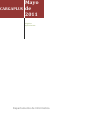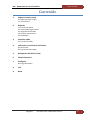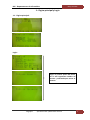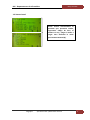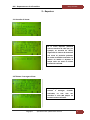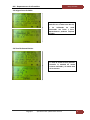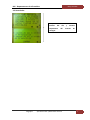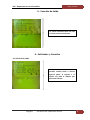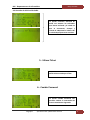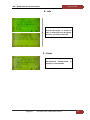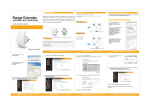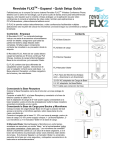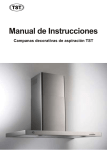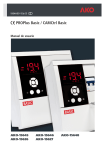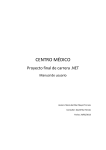Download Manual de uSUARIO POS
Transcript
CARGAPLUS Mayo de 2011 Cargaplus Aplicación POS Departamento de Informática MU - Departamento de Informática Mayo de 2011 Contenido 1. Página Principal y Login 1.1 Página principal y Login 1.2 Venta Virtual 2. Reportes 2.1 Consulta de Venta 2.2 Ultimas 5 Recargas o Pines 2.3 Asignaciones de Saldo 2.4 Total de Ventas Diarias 2.5 Novedades 3. Consultar Saldo 3.1 Consulta de Saldo 4. Solicitudes y consultas de Solicitudes 4.1 Solicitudes 4.2 Consulta de Solicitudes 5. Reimpresión de Último Ticket 6. Cambio Password 7. Configurar 8.1 Elegir Operadora 8. Info 9. Reset Cargaplus Aplicación POS | Manual de Usuario 2 MU - Departamento de Informática Mayo de 2011 1.- Página principal y Login 1.1 - Página principal: Login: Login: la primera opción del menú, en el cual ingresamos nombre de usuario y contraseña para entrar al sistema. Cargaplus Aplicación POS | Manual de Usuario 3 MU - Departamento de Informática Mayo de 2011 1.2 Venta virtual: Venta Virtual: seleccionamos el producto que queremos vender, ingresamos código de área, el numero sin 15, y luego el monto a cargar. Para confirmar la venta presionamos Numeral (#). Cargaplus Aplicación POS | Manual de Usuario 4 MU - Departamento de Informática Mayo de 2011 2.- Reportes 2.1 Consulta de Venta: En el menú Reportes podemos realizar consultas de todo tipo, por ejemplo, en Consulta de Venta, ingresando el número de destino de una venta en particular podemos ver todos los detalles asociados a la misma. En cambio si dejamos el campo vacío nos traerá la última transacción realizada. 2.2 Últimas 5 recargas o Pines: Otro ejemplo es consultar las Ultimas 5 Recargas virtuales realizadas, en este caso nos devuelve el error 999 porque no tenemos ventas realizadas. Cargaplus Aplicación POS | Manual de Usuario 5 MU - Departamento de Informática Mayo de 2011 2.3 Asignaciones de Saldo: En la opción Asignaciones de Saldo, podemos ver el saldo inicial del día, y las solicitudes de saldo autorizadas con fecha y hora. Opcionalmente podemos imprimir el ticket. 2.4 Total de Ventas Diarias: En Total de Ventas diarias podemos controlar la cantidad de ventas exitosas realizadas y el monto total de las mismas. Cargaplus Aplicación POS | Manual de Usuario 6 MU - Departamento de Informática Mayo de 2011 2.5 Novedades: La opción Novedades nos trae las noticias del día y eventos importantes del sistema de recargas. Cargaplus Aplicación POS | Manual de Usuario 7 MU - Departamento de Informática Mayo de 2011 3.- Consulta de Saldo La opción Consultar Saldo nos trae el stock real en ese momento. 4.- Solicitudes y Consultas 4.1 Solicitud de Saldo La opción Solicitud de Saldo nos permite solicitar saldo a nuestra agencia padre, al ingresar a la opción nos pide el importe que queremos solicitar. Cargaplus Aplicación POS | Manual de Usuario 8 MU - Departamento de Informática Mayo de 2011 4.2 Consulta de Solicitud de Saldo La opción Consultar Solicitud de Saldo nos muestra las solicitudes que hemos realizado y el estado en que se encuentran, siempre y cuando le indiquemos el número de la solicitud que queremos consultar. 5.- Ultimo Ticket La opción Último ticket reimprime el último ticket emitido por el POS. 6.- Cambio Password La opción Cambio Password nos permite cambiar la contraseña del usuario actualmente logueado. Cargaplus Aplicación POS | Manual de Usuario 9 MU - Departamento de Informática Mayo de 2011 7.- Configuración La primera opción del menú Configuración no permite elegir la operadora que estamos utilizando para la comunicación GPRS. Para cualquier operador la IP y el PUERTO son los mismos valores. Cargaplus Aplicación POS | Manual de Usuario 10 MU - Departamento de Informática Mayo de 2011 8.- Info La opción Info nos devuelve datos técnicos del equipo. La versión de soft, el número de serie del equipo, el Carrier y la última IP utilizada. 9.- Reset La opción Reset reinicia el equipo, efectivamente desconectando el equipo y re-conectandolo. Cargaplus Aplicación POS | Manual de Usuario 11